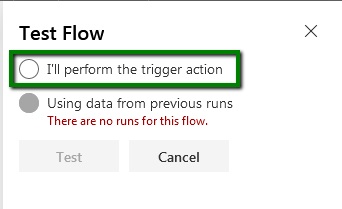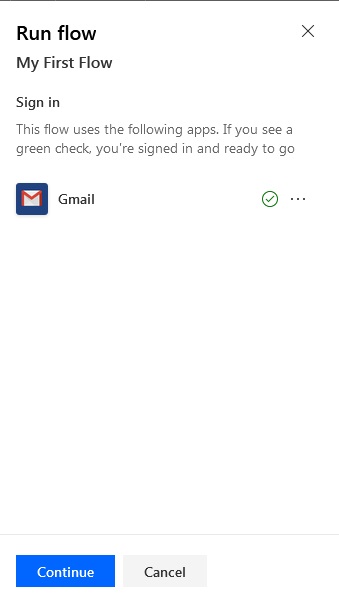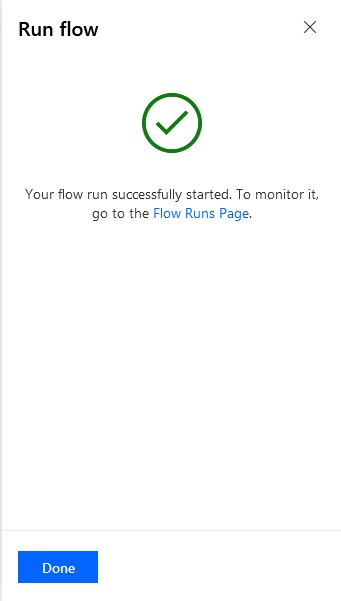Microsoft Flow - Создание потока из пустого
В этой главе вы познакомитесь с основными элементами потока и, следовательно, сможете комфортно создавать поток.
Прежде чем мы начнем изучать элементы в Flow, убедитесь, что вы вошли в систему и просматриваете раздел «Мои потоки».
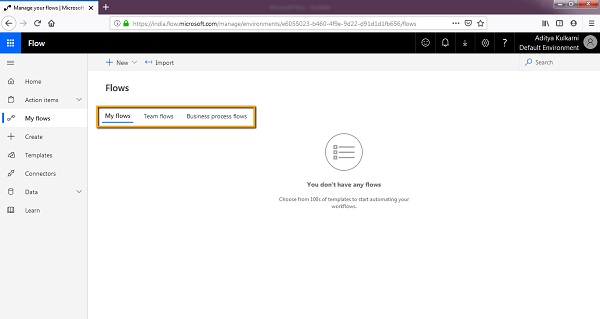
Нажмите кнопку «Создать» вверху, вам будут представлены следующие варианты.
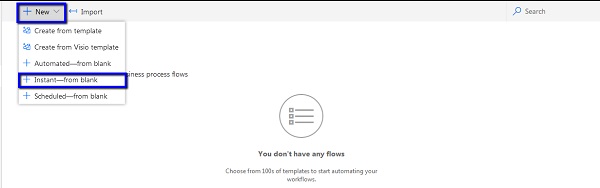
Нажмите «Мгновенно» - с пустого поля появится экран / мастер ниже, где вы увидите различные триггеры.
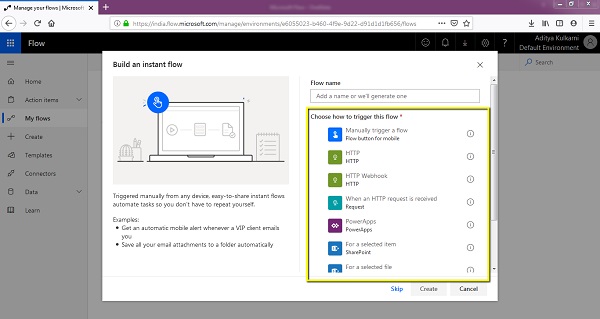
Спусковой крючок
В Microsoft Flow триггер выступает в качестве отправной точки для построения потока. Это шаг, на котором вы указываете действие, которое инициирует поток. Это может быть выбор файла из списка SharePoint или простое нажатие кнопки в Интернете или на мобильном устройстве.
Для целей этого урока давайте назовем наш поток « Мой первый поток» . Выберите запускать поток вручную из вариантов запуска этого потока.

Щелкните Создать, чтобы перейти к следующему шагу. Вы увидите экран ниже.
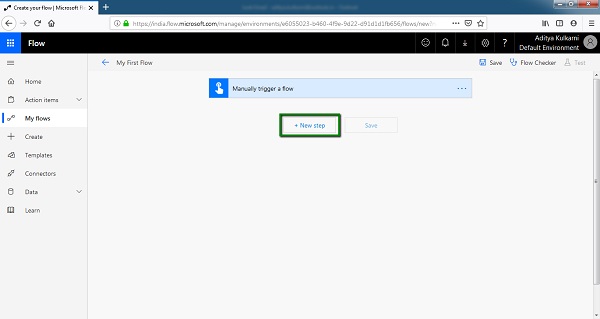
Как было сказано выше, теперь мы добавим шаг. Этот шаг будет действием как результат триггера, который мы создали выше. При нажатии на кнопку «Новый шаг» вы увидите раздел ниже.
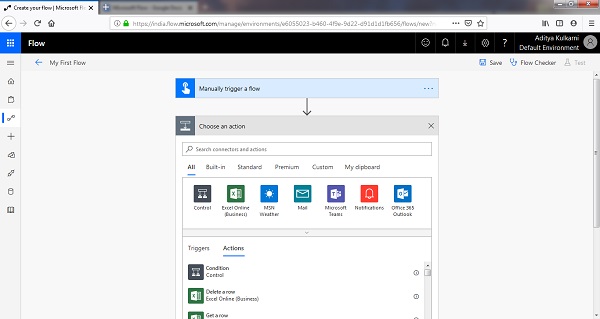
Вы можете легко выбрать действие из приведенного выше списка. В следующих главах мы подробно рассмотрим действие.
Как видите, есть разные категории действий -
- Built-in
- Standard
- Premium
- Custom
При необходимости вы можете выбрать одно из указанных выше действий. Вы можете потратить некоторое время, чтобы понять каждую вкладку и соответствующие параметры.
Шаги
Набор действий составляет Шаги.
Например, при выборе «Отправить электронную почту» в разделе «Gmail» из «Действия» можно увидеть действие Gmail, как показано ниже.
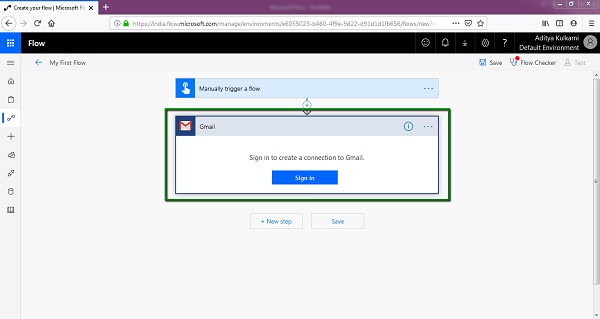
Если вы продолжите добавлять несколько действий в рамках этого конкретного действия, вы создадите шаги для своего потока.
Давайте добавим наш адрес Gmail и установим соединение. После того, как вы зарегистрируетесь в своей учетной записи Gmail и предоставите необходимые разрешения, вы должны увидеть экран ниже.
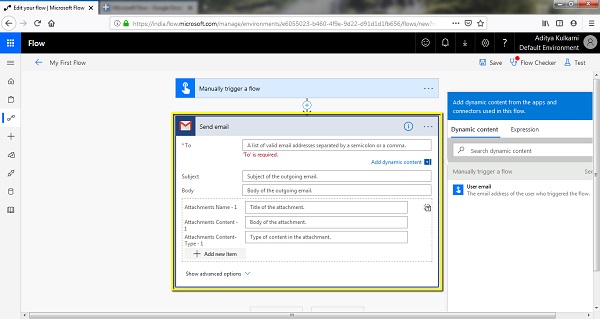
В выделенном выше разделе мы добавим некоторые детали. Я собираюсь отправить себе письмо с темой и телом письма ниже.
Subject − Тестовое письмо
Body − Это электронное письмо использует Microsoft Flow.
Давайте пока проигнорируем прикрепленную часть.
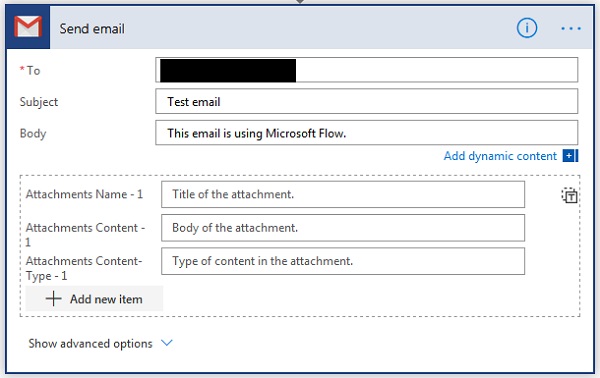
Нажмите кнопку «Сохранить», чтобы зафиксировать свой прогресс до настоящего момента.
Тестирование потока
Если вы посмотрите на интерфейс после того, как добавили триггер (и не вошли в Gmail), вы увидите три кнопки в правом верхнем углу экрана.
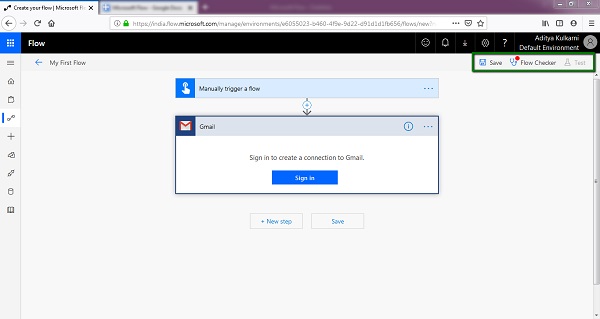
Flow Checker будет активизироваться в соответствующие моменты времени. Это полезно при проверке точности вашего потока. Если вы нажмете на Flow Checker в состоянии выше, вы увидите экран ниже -
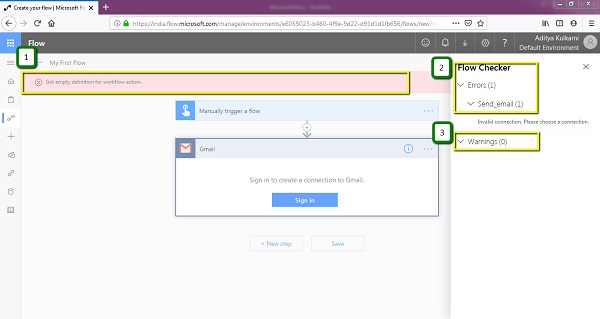
- Если вы посмотрите на инструкцию, обозначенную точкой 1, она говорит: «Получено пустое определение для действия рабочего процесса».
- Хотя эти утверждения лучше всего понимает опытный пользователь Microsoft Flow, некоторые сообщения могут быть поняты и обычным / начинающим пользователем.
- Обязательно Flow Checker сообщает, чего не хватает в созданном вами потоке.
- В нашем случае мы не вошли в учетную запись Gmail, поэтому возникает ошибка.
- В правой части экрана вы можете увидеть ошибку Send_email в разделе Ошибки.
- Таким образом, мы можем проверить ошибки в нашем потоке и, следовательно, протестировать наш поток еще до его запуска.
Кнопка тестирования
- Нажмите кнопку тестирования, чтобы увидеть, как выполняется поток.
- Когда вы нажимаете кнопку «Тест», в правой части экрана появляется указатель мыши.
- Выберите кнопку «Я выполню триггерное действие» и нажмите «Тест».
- Вам будет представлен экран, показанный выше, с информацией о статусе используемых приложений. В настоящее время мы используем Gmail, поэтому он показывает статус входа в виде зеленой галочки.
- Щелкните Продолжить .
- На следующем экране щелкните Выполнить поток . Появится экран успеха, как показано ниже.
- Вот так можно создать простой поток с нуля. В главе 6 мы подробно рассмотрим страницу выполнения Flow.
Это предоставит вам два варианта выполнения действия триггера.